重要:Amazon QuickSight 分析ワークスペースを再設計しました。コンソールの新しい外観を反映していないスクリーンショットや手順のテキストが表示される場合があります。 QuickSight 現在、スクリーンショットと手順のテキストを更新しています。
機能または項目を検索するには、クイック検索バーを使用します。
QuickSightの新しい外観について詳しくは、「Amazon での新しい分析機能の紹介
翻訳は機械翻訳により提供されています。提供された翻訳内容と英語版の間で齟齬、不一致または矛盾がある場合、英語版が優先します。
分析メニュー
分析中に、次のスクリーンショットの上部に示すように、Amazon QuickSight にはメニューオプションが用意されています。これらのメニューオプションを使用すると、手動で該当する分析に移動して変更するアセットを見つける必要なく、タスクを効率的に実行できます。
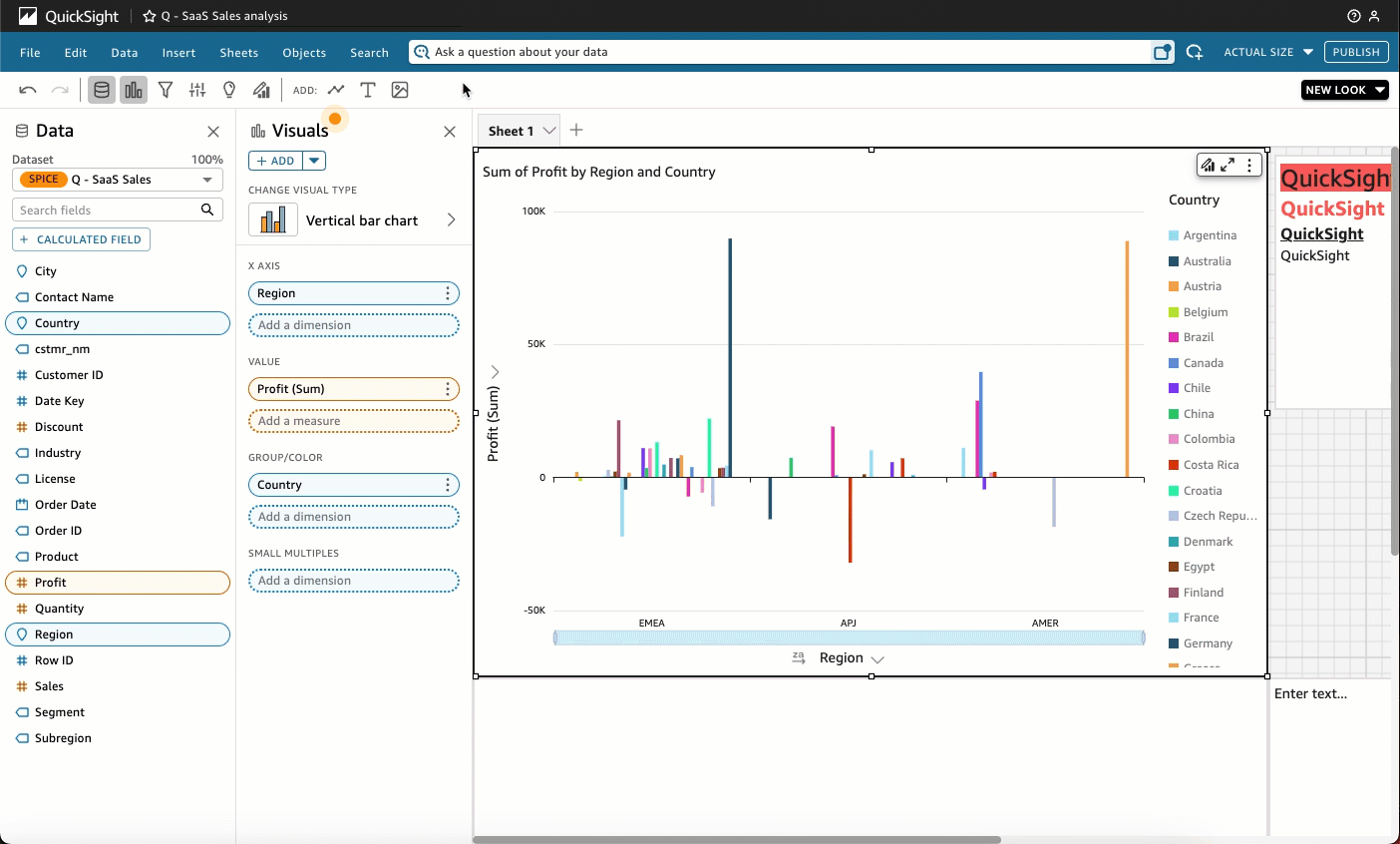
これらのオプションを使用して、次のタスクを実行できます。
-
ファイル — 作成、共有、公開などの分析管理タスクを実行します。作成者は、このオプションを使用して、分析内のすべてのシートまたはビジュアルを変更できます。
-
編集 — 分析に加える変更間を移動します。加えた変更を元に戻したり、やり直したりできます。
-
データ — データセット、データフィールド、パラメータを管理します。このオプションを使用して行った変更は、分析のすべてのシートに適用されます。
-
挿入 — ビジュアル、テキストボックス、インサイト、レポートオブジェクト、フィルター、パラメータを分析に追加できる入力ポイントを使用します。挿入するコンテンツは、データでもオブジェクトでもかまいません。
-
シート — レイアウト設定、シートにアセットを追加またはシートからアセットを削除するアクション、シートプロパティなど、分析のシート設定を管理します。
-
オブジェクト — スタイル、キャンバスの配置、サイズ設定、カードの背景、境界など、オブジェクトとその機能を管理します。これらのオブジェクトは、ビジュアルオブジェクトを操作するときに [ビジュアルのフォーマット] ペインを使用して管理することもできます。
-
検索 – [クイック検索] バーにアクセスします。クイック検索は、入力するにつれて検索しているアセットの結果を表示し始める検索バーです。候補となる結果は、探している結果が表示されるまで、入力するたびに変化し続けます。
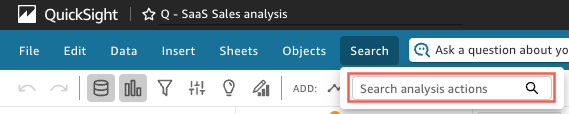
クイック検索を使用するには、[検索] メニューを開き、[分析アクションを検索] ボックスに、検索しようとしているアセットに関連する名前または語句を入力し始めます。